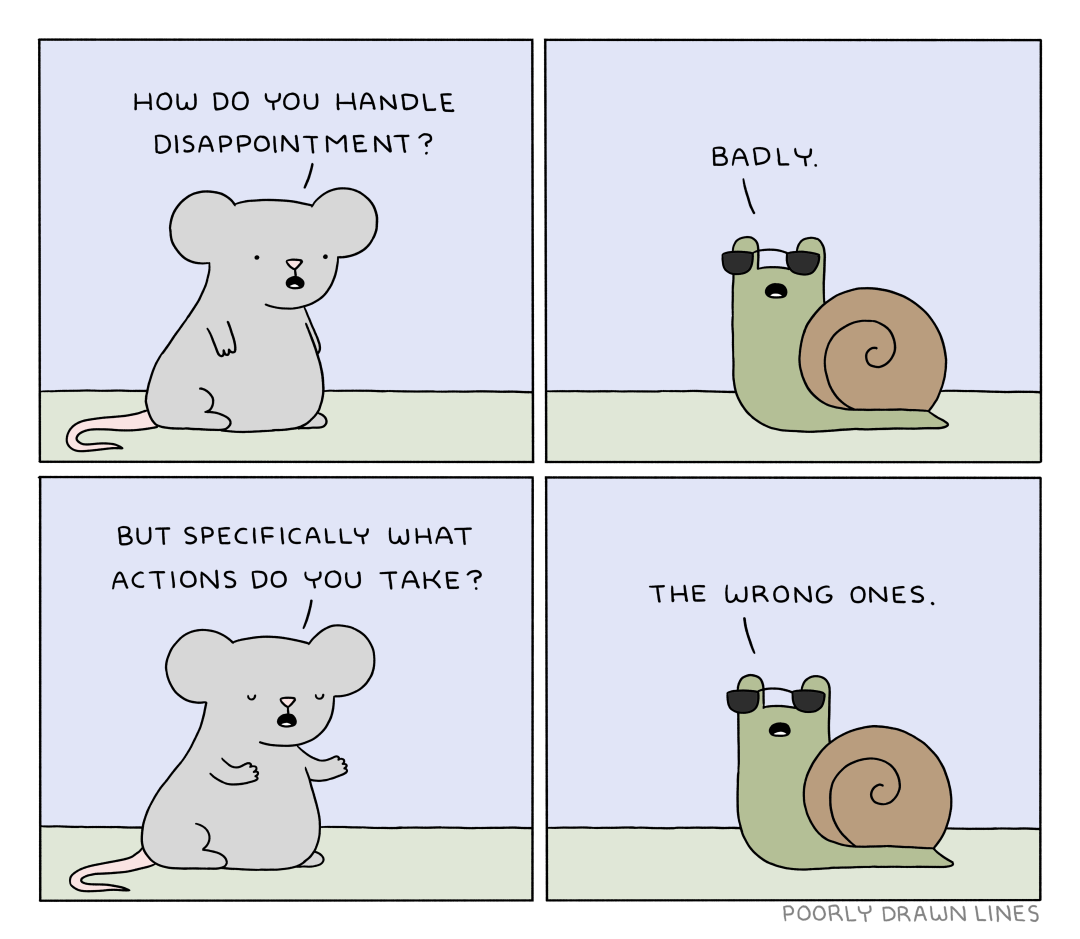Acabei de colocar no ar a página simbolos.augusto.click trazendo uma coleção de símbolos e emoji que eu sempre acabo tendo que pesquisar, e agora tenho todos em um lugar só.

Se for útil pra ti também, coloca nos favoritos! (aqui em casa ela abre quando eu aperto ⇧⌘.)
Essa página inaugura meu domínio novo, já nasce com 101 entradas, e é gerada por um script em AWK a partir de uma base de dados TSV.
h/t para o @samwho@hachyderm.io que me deu a ideia
O artigo "Uma página só de lembretes de emoji e símbolos que eu vivo precisando pesquisar" foi originalmente publicado no site TRILUX, de Augusto Campos.
 ALT
ALTMy latest New Scientist cartoon.
Next Page of Stories